 System-Tutorial
System-Tutorial
 Windows-Serie
Windows-Serie
 Das Problem, das nicht ersetzt werden kann, besteht darin, dass die Farbe der Sperrbildschirmoberfläche der Win10-Home-Version nur Grau und Schwarz ist.
Das Problem, das nicht ersetzt werden kann, besteht darin, dass die Farbe der Sperrbildschirmoberfläche der Win10-Home-Version nur Grau und Schwarz ist.
Das Problem, das nicht ersetzt werden kann, besteht darin, dass die Farbe der Sperrbildschirmoberfläche der Win10-Home-Version nur Grau und Schwarz ist.
In letzter Zeit sind viele Benutzer, die das Betriebssystem win10 1903 Home Edition verwenden, auf das Problem gestoßen, dass das Hintergrundbild des Sperrbildschirms nicht normal angezeigt und nicht geändert werden kann. Beim Versuch, zu einem benutzerdefinierten Bild zu wechseln, kommt es häufig zu Verzögerungen und Reaktionsstörungen und schließlich auch zum Hintergrundbild Auch der Wunsch ist nicht in Erfüllung gegangen. Wie können wir dieses Problem effektiv lösen?
Die Sperrbildschirmoberfläche von Win10 Home Edition ist grau und schwarz und kann nicht ersetzt werden:
Zunächst werden wir im Fenster der Sperrbildschirmoberfläche von Windows 10 feststellen, dass die Einstellungselemente auf der rechten Seite alle grau sind. Das bedeutet, dass wir die tatsächlichen Einstellungen nicht ändern können.
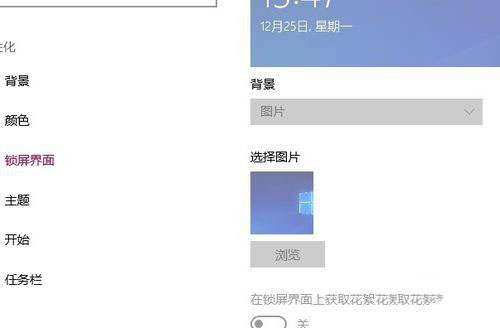
Als nächstes müssen wir zum Windows 10-Systemdesktop gehen, indem wir mit der rechten Maustaste auf die Schaltfläche „Start“ klicken und die Option „Ausführen“ auswählen.
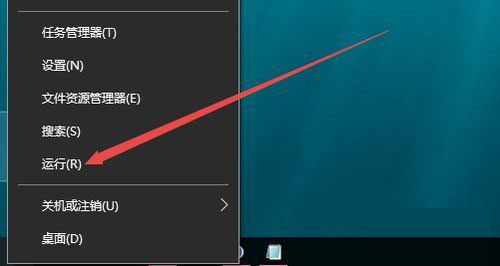
3. Zu diesem Zeitpunkt wird das Windows 10-Ausführungsfenster geöffnet. Bitte geben Sie den Befehl gepdit.msc ein und klicken Sie auf die Schaltfläche „OK“.
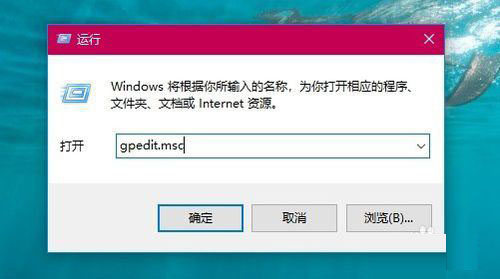
4. Anschließend wird das Fenster „Lokaler Gruppenrichtlinien-Editor“ von Windows 10 angezeigt. Wählen Sie der Reihe nach die Option „Computerkonfiguration/Administrative Vorlagen/Systemsteuerung/Personalisierung“.
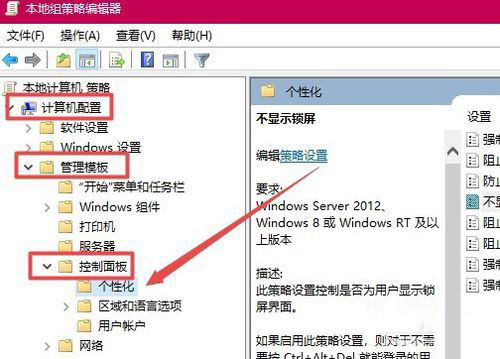
5. Im Fenster rechts finden wir eine Einstellung namens „Sperrbildschirm nicht anzeigen“.
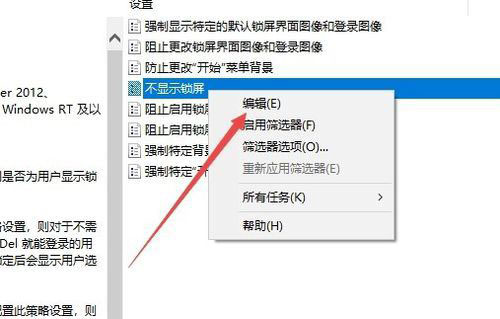
6. Klicken Sie mit der rechten Maustaste auf diesen Einstellungspunkt und wählen Sie manuell den Menüpunkt „Bearbeiten“.
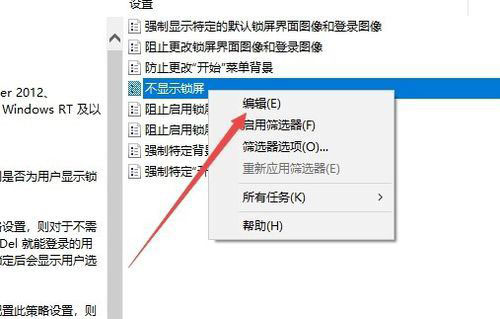
7. Zu diesem Zeitpunkt öffnen wir das Bearbeitungsfenster mit dem Namen „Sperrbildschirm nicht anzeigen“. Wählen Sie unten in diesem Fenster die Option „Deaktiviert“ und klicken Sie auf die Schaltfläche „OK“.
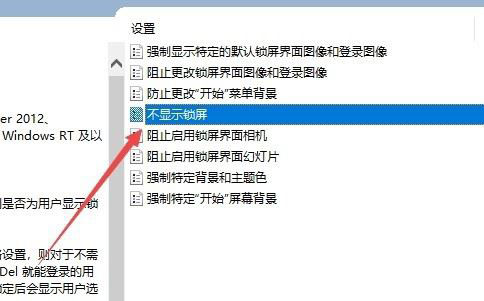
Nachdem Sie schließlich wieder zum Sperrbildschirm zurückgekehrt sind, werden Sie angenehm überrascht sein, dass Sie ihn jetzt reibungslos ändern können.
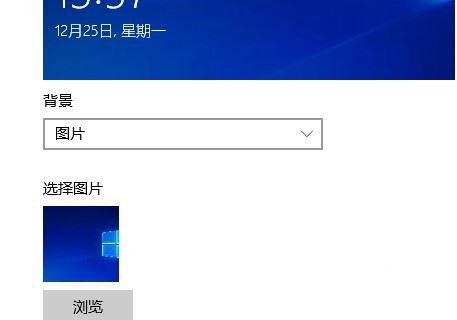
Das obige ist der detaillierte Inhalt vonDas Problem, das nicht ersetzt werden kann, besteht darin, dass die Farbe der Sperrbildschirmoberfläche der Win10-Home-Version nur Grau und Schwarz ist.. Für weitere Informationen folgen Sie bitte anderen verwandten Artikeln auf der PHP chinesischen Website!

Heiße KI -Werkzeuge

Undresser.AI Undress
KI-gestützte App zum Erstellen realistischer Aktfotos

AI Clothes Remover
Online-KI-Tool zum Entfernen von Kleidung aus Fotos.

Undress AI Tool
Ausziehbilder kostenlos

Clothoff.io
KI-Kleiderentferner

Video Face Swap
Tauschen Sie Gesichter in jedem Video mühelos mit unserem völlig kostenlosen KI-Gesichtstausch-Tool aus!

Heißer Artikel

Heiße Werkzeuge

Notepad++7.3.1
Einfach zu bedienender und kostenloser Code-Editor

SublimeText3 chinesische Version
Chinesische Version, sehr einfach zu bedienen

Senden Sie Studio 13.0.1
Leistungsstarke integrierte PHP-Entwicklungsumgebung

Dreamweaver CS6
Visuelle Webentwicklungstools

SublimeText3 Mac-Version
Codebearbeitungssoftware auf Gottesniveau (SublimeText3)

Heiße Themen
 1393
1393
 52
52
 1205
1205
 24
24
 Reactos, die Open-Source-Fenster, haben gerade ein Update erhalten
Mar 25, 2025 am 03:02 AM
Reactos, die Open-Source-Fenster, haben gerade ein Update erhalten
Mar 25, 2025 am 03:02 AM
ReactOS 0.4.15 umfasst neue Speichertreiber, die bei der Gesamtstabilität und der UDB -Antriebskompatibilität sowie bei neuen Treibern für die Vernetzung helfen sollten. Es gibt auch viele Updates für Schriftarten, die Desktop -Shell, Windows -APIs, Themen und Datei
 So erstellen Sie ein dynamisches Inhaltsverzeichnis in Excel
Mar 24, 2025 am 08:01 AM
So erstellen Sie ein dynamisches Inhaltsverzeichnis in Excel
Mar 24, 2025 am 08:01 AM
Ein Inhaltsverzeichnis ist bei der Arbeit mit großen Dateien ein totaler Game-Changer-es hält alles organisiert und einfach zu navigieren. Im Gegensatz zu Word hat Microsoft Excel leider keine einfache Schaltfläche "Inhaltsverzeichnis", die T hinzufügt
 Die neue PowerToys -Suche von Microsoft ist die fehlende Funktion, die Windows 11 benötigt
Apr 03, 2025 am 03:53 AM
Die neue PowerToys -Suche von Microsoft ist die fehlende Funktion, die Windows 11 benötigt
Apr 03, 2025 am 03:53 AM
Das neueste PowerToys-Update von Microsoft führt eine bahnbrechende Suchfunktion vor, die an das Spotlight von MacOS erinnert. Diese verbesserte "Befehlspalette" (ehemals Powertoys -Lauf) übertrifft die Funktionalität des Windows R -Befehls und der Aufgabe
 Neu zu Multimonitoren? Machen Sie diese Fehler nicht
Mar 25, 2025 am 03:12 AM
Neu zu Multimonitoren? Machen Sie diese Fehler nicht
Mar 25, 2025 am 03:12 AM
Multi-Monitor-Setups steigern Ihre Produktivität und bieten ein eindringlicheres Erlebnis. Für einen Anfänger kann es jedoch leicht sind, beim Zusammenstellen des Setups zu stolpern und Fehler zu machen. Hier sind einige der häufigsten und wie man sie vermeidet.
 Sie müssen nicht auf diese Amazon Big Spring Sale -Angebote warten
Mar 23, 2025 am 03:04 AM
Sie müssen nicht auf diese Amazon Big Spring Sale -Angebote warten
Mar 23, 2025 am 03:04 AM
Wenn es zwei Dinge gibt, auf die Sie wetten können, wenn es um ein Amazon -Verkaufsereignis geht, müssen Produkte von Amazon Brand im Verkauf angeboten werden, und es ist, dass sie früh verkauft werden. Das neueste Modell des Amazon Fire HD 10 ist ein solches Produkt, und Sie können es abholen
 So deaktivieren Sie Windows 11 Round Ecken: 4 Easy Methoden!
Mar 27, 2025 pm 03:27 PM
So deaktivieren Sie Windows 11 Round Ecken: 4 Easy Methoden!
Mar 27, 2025 pm 03:27 PM
Diese Anleitung enthält vier Methoden, um die abgerundeten Ecken in Windows 11 zu entfernen und den klassischen, quadratischen Look wiederherzustellen. Während die abgerundeten Ecken eine moderne Ästhetik bieten, bevorzugen einige Benutzer den schärferen Look aus Gründen, einschließlich verbesserter Screenshot a
 Warum haben einige Tastaturen gewickelte Kabel?
Mar 27, 2025 pm 09:01 PM
Warum haben einige Tastaturen gewickelte Kabel?
Mar 27, 2025 pm 09:01 PM
Für mechanische Keyboard -Enthusiasten sind diese faszinierenden gewickelten Kabel ein häufiger Anblick. Aber warum die Spule? Lassen Sie uns mit den Gründen befassen. Gewickte Kabel: in erster Linie Ästhetik Das Hauptbild von gewickelten Kabeln ist ihre visuelle Anziehungskraft. Sie verbessern den Look
 Dies sind meine kostenlosen Alternativen für bezahlte Windows-Apps
Apr 04, 2025 am 03:42 AM
Dies sind meine kostenlosen Alternativen für bezahlte Windows-Apps
Apr 04, 2025 am 03:42 AM
Viele kostenlose Apps mit ihren kostenpflichtigen Kollegen in der Funktionalität mithalten. Diese Liste zeigt hervorragende kostenlose Windows -Alternativen zu beliebter bezahlter Software. Ich glaube fest daran, kostenlose Software zu verwenden, es sei denn, eine bezahlte Option bietet eine entscheidende, fehlende Funktion. Diese



